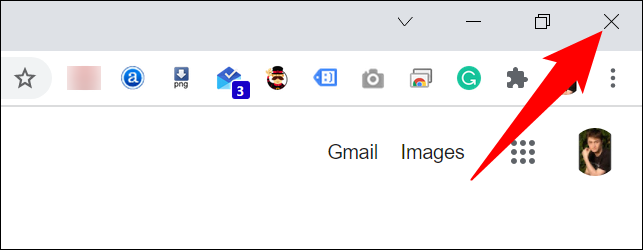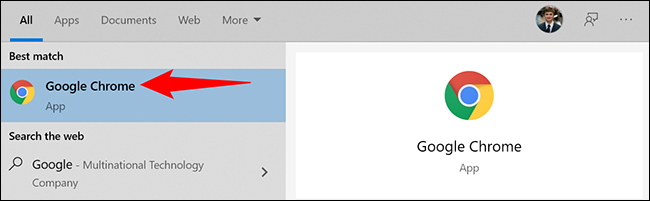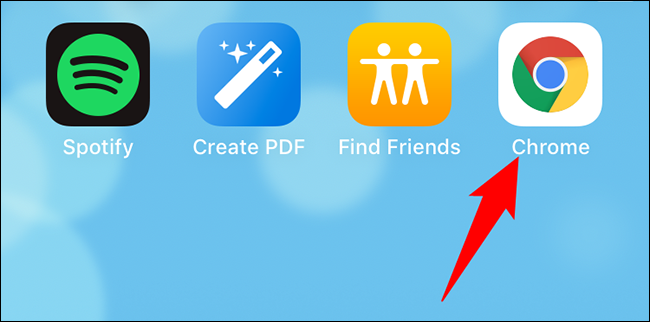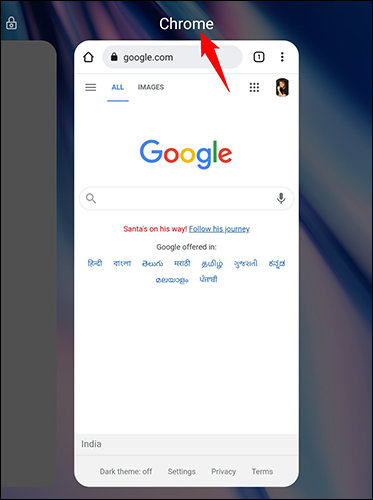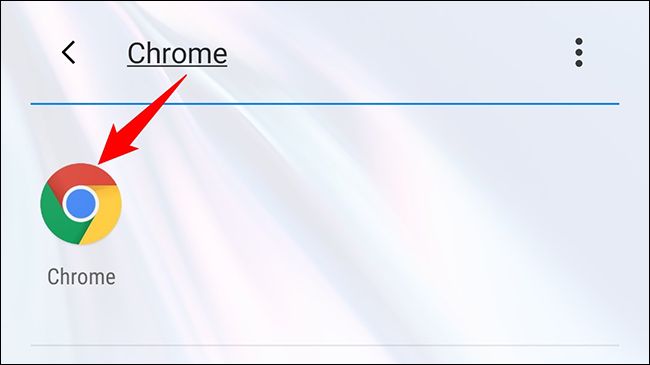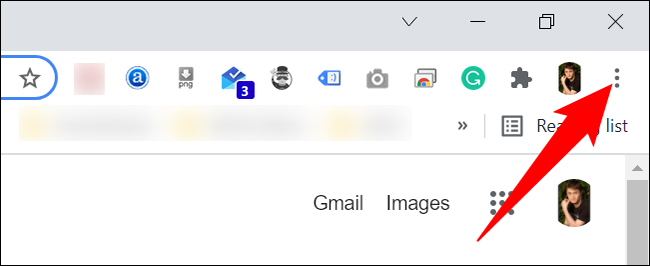Nola berrabiarazi Google Chrome
Berrabiarazten lagundu google Chrome Akats txikiak konpontzen ditu eta luzapen batzuk aktibatzen ditu arakatzailean. Erraza da Chrome mahaigaineko eta gailu mugikorretan ixtea eta berriro irekitzea, eta nola erakutsiko dizugu.
Berrabiarazi Google Chrome helbide-barrako komandoa erabiliz
Mahaigaineko eta Android telefonoetan, Chrome-k komando dedikatu bat eskaintzen du arakatzailea itzaltzeko eta berrabiarazteko. Zoritxarrez, komando honek ez du funtzionatzen Chrome-n iPhone eta iPad-en.
Erabiltzeko, hautatu helbide-barra Chrome-n eta idatzi komando hau. Ondoren, sakatu Sartu:
Abisua: Gorde gorde gabeko lana arakatzailean, komandoa exekutatzen irekita dauden fitxa guztiak itxiko baititu.
chrome: // berrabiarazi
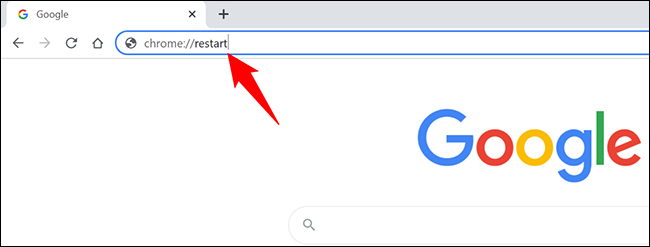
Chrome itxi egingo da eta berehala berriro irekiko da. Itxitako fitxak leheneratu nahi badituzu, ikus azken atala gida honetan.
Berrabiarazi Google Chrome modu tradizionalean
Modu tradizionalean, Chrome ixten duzu zure mahaigainean edo gailu mugikorrean instalatutako beste edozein aplikazio bezala. Ondoren, piztu berriro.
Itxi eta berriro ireki Chrome Windows, Linux eta Chromebook-en
Chrome irten eta berriro irekitzeko Zure Windows PC, Linux edo Chromebook-en, egin klik Chrome-ren goiko eskuineko izkinan dagoen "X" ikonoan. Honek arakatzailea ixten du.
Chrome orain abiarazteko, bilatu "Chrome" aplikazioen tiraderan eta hautatu. Honek arakatzailea berriro irekitzen du.
Itxi eta berriro ireki Chrome zure Mac-en
Mac-en Chrome-tik irteteko, Chrome-ren goiko ezkerreko izkinan, egin klik Chrome > Irten Google Chrome-n. Ondoren, berrabiarazi Chrome Spotlight irekiz (Komandoa + Zuriune-barra erabiliz), "Chrome" idatzi eta bilaketa-emaitzetan "Chrome" hautatuta.
Itxi eta berriro ireki Chrome iPhone X edo berriagoa eta iPad-en
Chrome aplikazioa zure iPhone X edo berriagoa den edo iPad-ean ixteko, irristatu hatza gora telefonoaren pantailaren behealdetik. Aurkitu Chrome aplikazioen zerrendan eta pasatu hatza gora. Ondoren, berriro ireki Chrome zure hasierako pantailako gainean klik eginez.
Itxi eta berriro ireki Chrome iPhone SE, iPhone 8 edo aurrekoetan
iPhone SE, iPhone 8 edo aurreko iPhone eredu bat erabiltzen ari bazara, sakatu bi aldiz Hasiera botoia zure azken aplikazioak ikusteko. Bilatu Chrome hemen eta irristatu gainean ixteko.
Ondoren, egin klik Chrome hasierako pantailan arakatzailea abiarazteko.
Itxi eta berriro ireki Chrome Android-en
Android-en, telefonoaren pantailaren behealdean, sakatu edo ukitu Azken aplikazioak botoia. Bilatu Chrome zerrendan eta pasatu hatza haren gainean ixteko.
Ondoren, bilatu Chrome aplikazioen tiradera eta sakatu ezazu berriro irekitzeko.
Berrezarri fitxak Chrome berrabiarazten denean
Zure mugikorrean, Chrome-k automatikoki berrezartzen ditu fitxak arakatzailea berrabiarazten duzunean. Baina, mahaigaineko ordenagailuetan, ez da lehenespenez gertatzen eta baliteke zure hasierako orria irekitzea besterik gabe.
Chrome-n eskuz itxitako fitxak berrezartzeko mahaigainean, eta gero Chrome berrabiarazten denean, egin klik arakatzailearen goiko eskuineko izkinan dauden hiru puntuetan.
Irekitzen den menuan, hautatu Historia > X Markak > Leheneratu leihoa. Hemen, "X" irekita dituzun fitxa kopurua da.
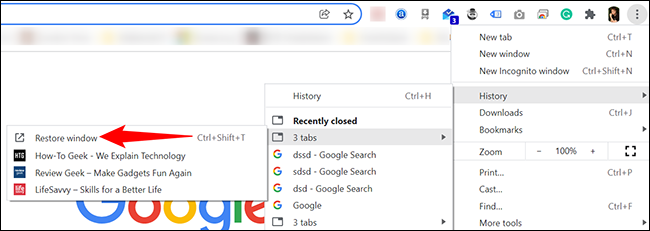
Hori da